클라우드웨이즈(Cloudways)에서는 Vultr, Linode, AWS 등의 서버를 선택하여 편리하게 관리할 수 있습니다. 클라우드웨이즈에 가입하여 서버를 선택할 때 사이트 방문자 수에 맞는 서버 크기를 선택하는 것이 좋습니다. 처음에 작은 서버 용량을 선택하면 추후에 서버 용량을 늘리는 것은 쉽습니다. 하지만 서버 크기를 줄이는 것은 조금 번거로울 수 있습니다.
이 글에서는 클라우드웨이즈의 서버 크기를 줄이는 방법에 대하여 살펴보겠습니다.
📍 클라우드웨이즈 가입 방법 (+ Cloudways 프로모 코드, 할인 쿠폰 코드)
클라우드웨이즈(Cloudways) 서버 크기 줄이기
클라우드웨이즈에 가입할 때 서버 크기는 방문자 수와 디스크 용량 등을 고려하여 적당한 크기를 선택하는 것이 좋습니다.
처음 블로그를 시작하는 경우에는 가장 작은 서버 크기를 생성하시기 바랍니다.
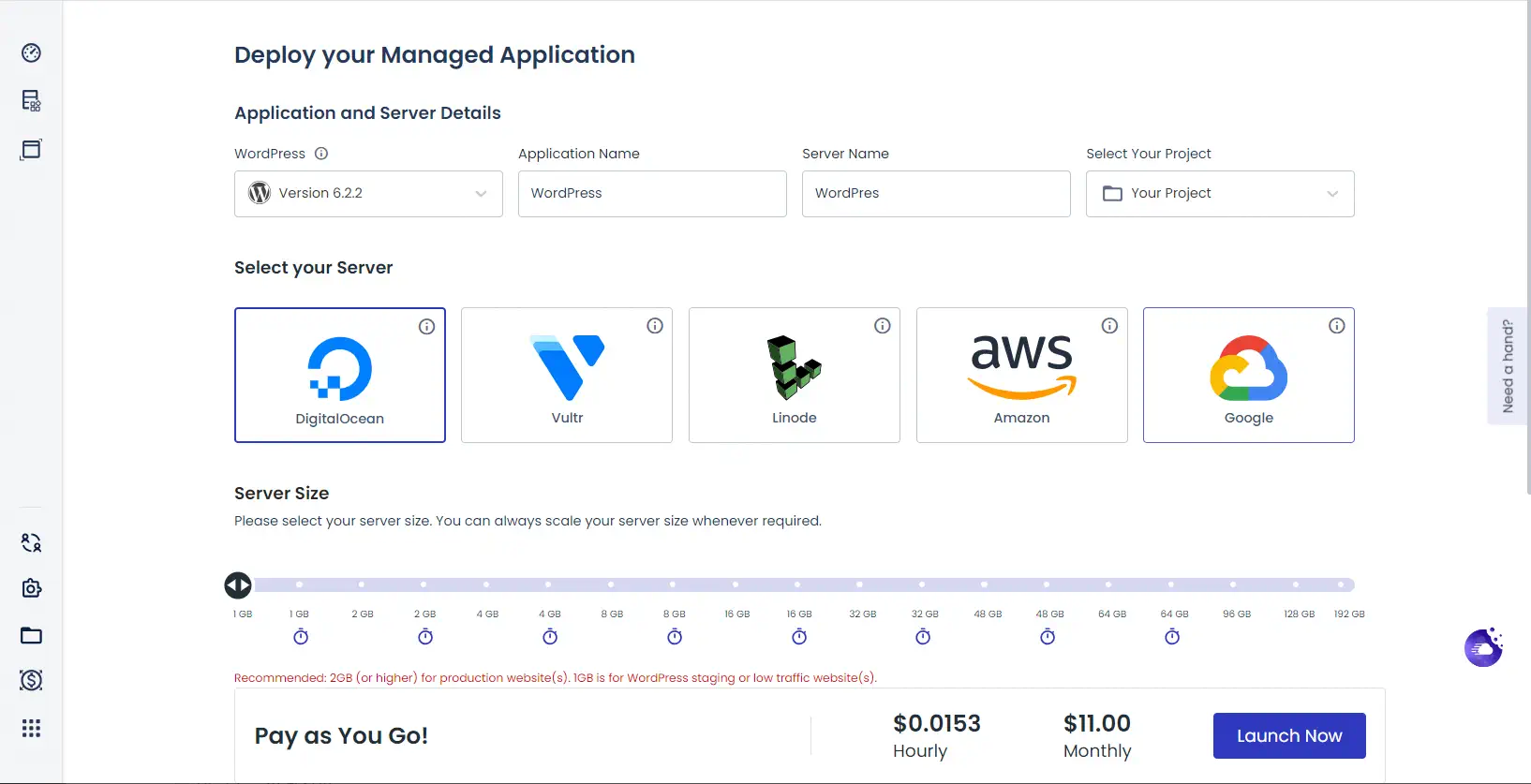
1GB 램 서버 크기를 선택하면 월 11달러 ~ 16달러에 이용할 수 있습니다.
- 디지털오션(DigitalOcean) 1GB 서버: 월 11달러
- 디지털오션 1GB 프리미엄 서버: 월 14달러
- 벌쳐(Vultr) 1GB 스탠더드 서버: 월 14달러
- 벌쳐 1GB High Frequency 서버: 월 16달러
- 리노드(Linode) 1GB 서버: 월 14달러
서버 위치는 클라우드 제공업체에 따라 적절한 곳을 선택합니다.
- 디지털오션: 싱가포르 리전
- 벌쳐: 서울, 도쿄 또는 싱가포르 리전
- 리노드: 도쿄 또는 싱가포르 리전
이 블로그의 경우 Vultr 서울 리전을 이용하다가 크롤링 응답 시간이 느려서 Linode 도쿄 서버 위치로 변경했습니다.
방문자 수가 많은 경우에는 조금 큰 서버 크기를 선택해야 할 수 있습니다. 트래픽과 디스크 서버 용량에 따라 적절한 서버 크기를 선택하시기 바랍니다.
주의할 점은 서버 크기 업그레이드는 쉽지만 서버 크기 다운그레이드는 조금 까다롭다는 점입니다.
- 서버 크기 업그레이드 (서버 용량 늘리기): 서버 설정에서 간단히 가능
- 서버 크기 다운그레이드 (서버 용량 줄이기): 서버를 복제하거나 서버를 새로 생성해야 함
서버 용량을 늘리고 싶은 경우에는 서버 관리 페이지의 Vertical Scaling에서 서버 사이즈를 선택한 다음, Scale Now 버튼을 누르면 됩니다. 이 경우 IP 주소가 변경되지 않기 때문에 DNS 레코드를 변경할 필요가 없이 곧바로 적용됩니다.
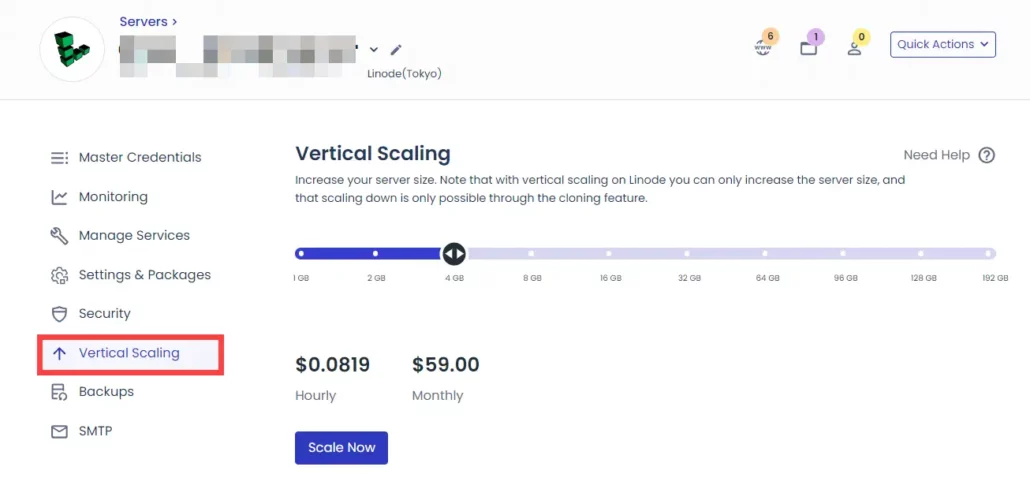
클라우드웨이즈 서버 용량을 줄이는 방법
Cloudways에서 서버 크기를 낮추는 것은 서버 리전을 변경하는 과정과 완전히 동일합니다.
두 가지 경우를 생각해볼 수 있습니다.
서버 복제하기
예를 들어, 2GB 서버를 사용하고 있고, 방문자 트래픽이 별로 없고 서버 디스크 용량이 작은 경우 1GB 서버 크기로 변경하는 것을 고려할 수 있습니다. 2GB 서버 크기에서는 디스크 용량이 50GB 내외이지만 1GB 서버 크기에서는 허용 디스크 용량이 절반 수준이 25GB 내외입니다.
모니터링 페이지에서 사용 중인 디스크 용량을 확인할 수 있습니다. 디스크 용량이 1GB 서버 크기에서 제공하는 용량보다 초과하는 경우에는 일부 애플리케이션을 제거하거나 불필요한 파일들을 삭제해야 할 수 있습니다.
서버 복제 시에는 다음과 같은 과정으로 진행할 수 있습니다.
- 서버를 복제합니다. 복제 시 서버 크기와 리전을 선택합니다.
- 도메인의 IP 주소를 변경하고 SSL 인증서를 다시 설치합니다.
- 이틀 정도 지난 후에 도메인이 완전히 새로운 서버에 연결되면 기존 서버를 삭제합니다.
서버를 삭제해야 요금이 더 이상 부과되지 않습니다. 가령, 4월 10일까지 서버를 사용하다 삭제하면 요금은 4월 1일부터 4월 10일까지만 계산되어 익월 8~10일경에 청구됩니다.
새로운 서버 생성하기
서버 크기가 너무 커서 작은 서버 크기로 복제할 수 없거나, 일부 애플리케이션만 분리하고 싶은 경우에는 새 서버를 생성하여 애플리케이션을 복제할 수 있습니다.
- 새 서버를 생성합니다. 서버를 만들 때 서버 크기와 리전을 적절히 선택합니다.
- 애플리케이션을 복제합니다. 애플리케이션을 복제할 때 서버 위치를 새로 생성한 서버로 지정합니다.
- 도메인의 IP 주소를 변경합니다.
- 복제된 애플리케이션에서 도메인을 연결하고 SSL 인증서를 설치합니다.
- 이틀 정도 지난 후에 도메인이 완전히 새로운 서버에 연결되면 기존 애플리케이션을 삭제합니다.
참고로 Vultr 등에서 서버를 직접 운영하는 경우에도 서버 크기를 늘리는 것은 쉽지만 서버 크기를 줄이는 것은 어렵습니다. 서버 크기를 줄이려면 서버를 새로 생성하고 워드프레스 사이트 등을 이전해야 하므로 클라우드웨이즈보다 더 복잡합니다.
서버를 복제하여 서버 크기 줄이기
이 글에서는 서버를 클론(Clone)하여 서버 요금제를 줄이는 방법에 대하여 살펴보겠습니다.
1 먼저 모니터링 페이지에서 디스크 용량을 체크하도록 합니다. Monitoring 페이지에서 램 사용량, CPU 사용량, 디스크 사용량 등을 확인할 수 있습니다.
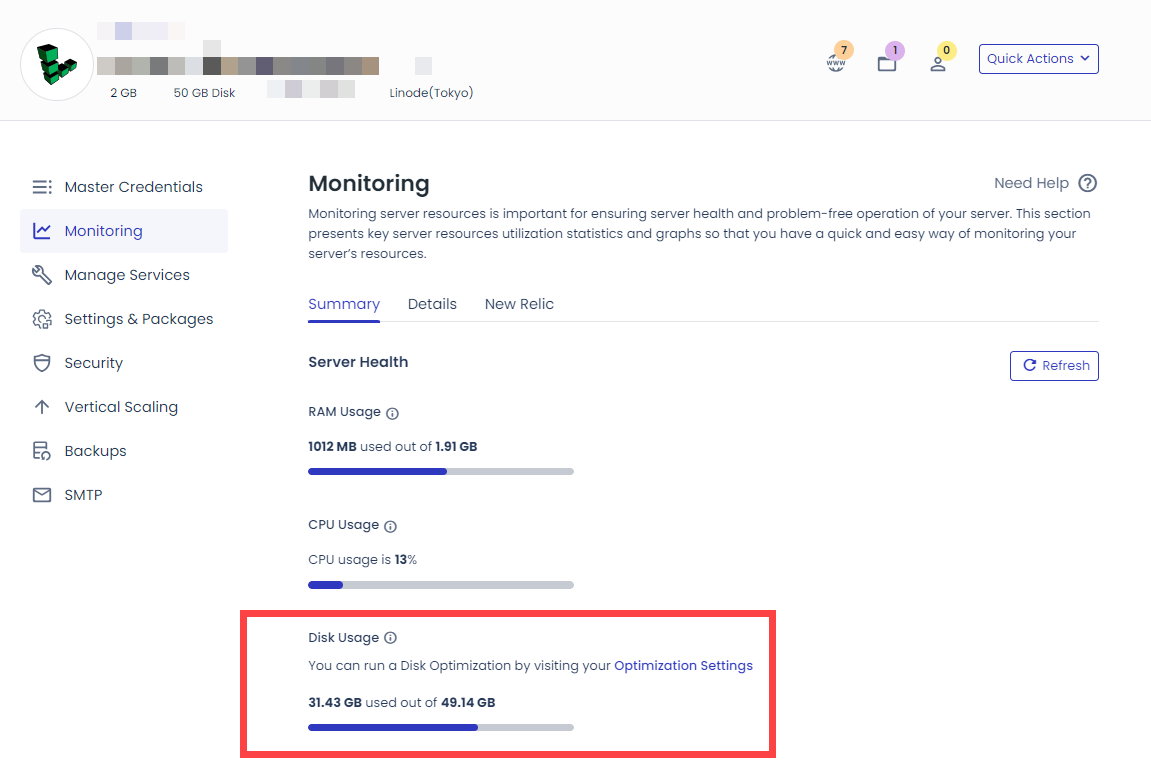
Linode 2GB 서버 사이즈에서는 50GB의 디스크 공간을 제공하며 Linode 1GB 서버에서는 그 절반인 25GB의 디스크 용량을 제공합니다.
예시 서버의 모니터링 페이지를 살펴보니 49.14GB 용량 중에서 31.43GB가 사용 중인 것으로 표시되네요. 이 상태에서는 1GB 서버 크기(디스크 용량 25GB)로 줄이는 것이 어려울 수 있습니다. 디스크 용량이 부족한 상태에서 복제를 진행할 경우, 서버 복제 마무리 단계에서 예상치 못한 오류가 발생했다는 오류 문구가 표시되면서 복제에 실패하게 됩니다.
디스크 요구 사항이 부합한다면 서버를 복제할 수 있습니다.
2 서버 리스트에서 복제할 서버의 맨 오른쪽에 있는 세 개의 점으로 된 아이콘을 클릭하고 Clone Server를 선택합니다.
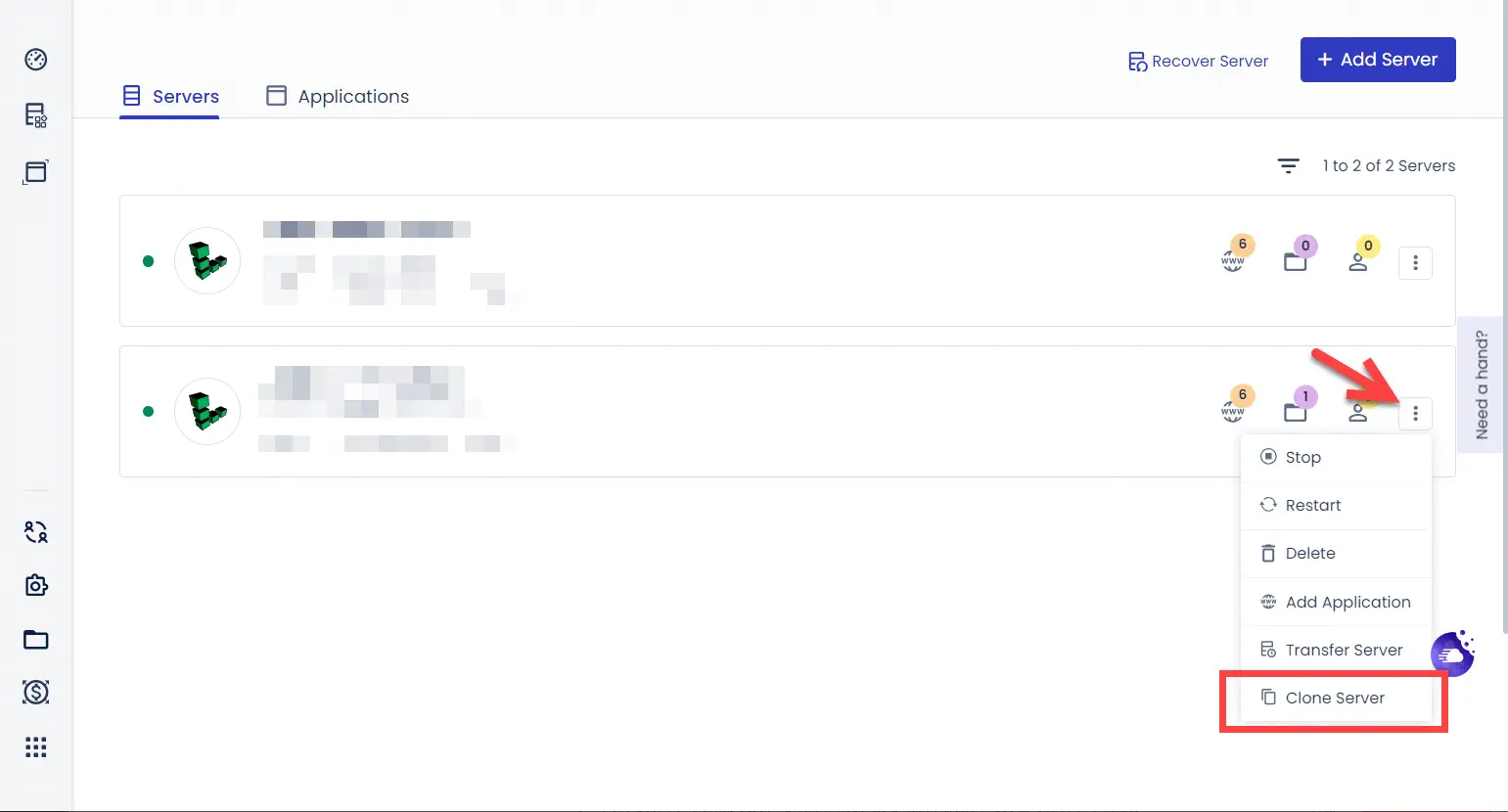
3 Server Cloning 팝업이 표시되면 서버 구성 설정, 애플리케이션 구성 설정도 함께 복제할지 여부를 지정할 수 있습니다.
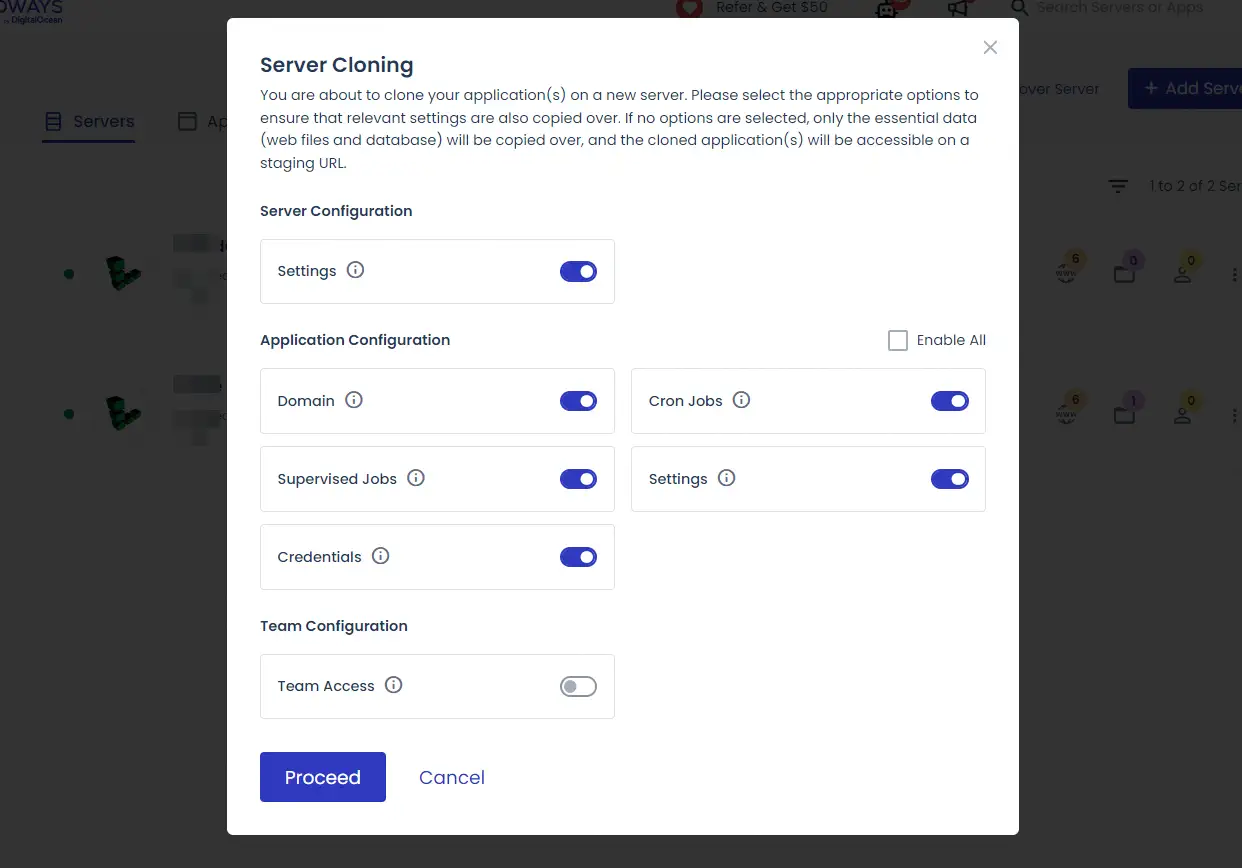
Application Configuration의 Domain, Credentials 등의 옵션을 선택하면 서버 복제 후 도메인 연결 작업이 수월해집니다. 복제 후 사이트의 도메인을 변경하려는 경우에는 이러한 옵션을 비활성화하도록 합니다.
복제 작업을 계속 진행하려면 설정을 선택한 다음 Proceed(진행하기) 버튼을 클릭합니다.
4 다음 화면에서 클라우드 제공업체, 서버 사이즈, 서버 위치를 선택할 수 있습니다. 서버 용량뿐만 아니라 Vultr, Linode, DigitalOcean 등 다른 서버 업체로 변경하는 것도 가능합니다.
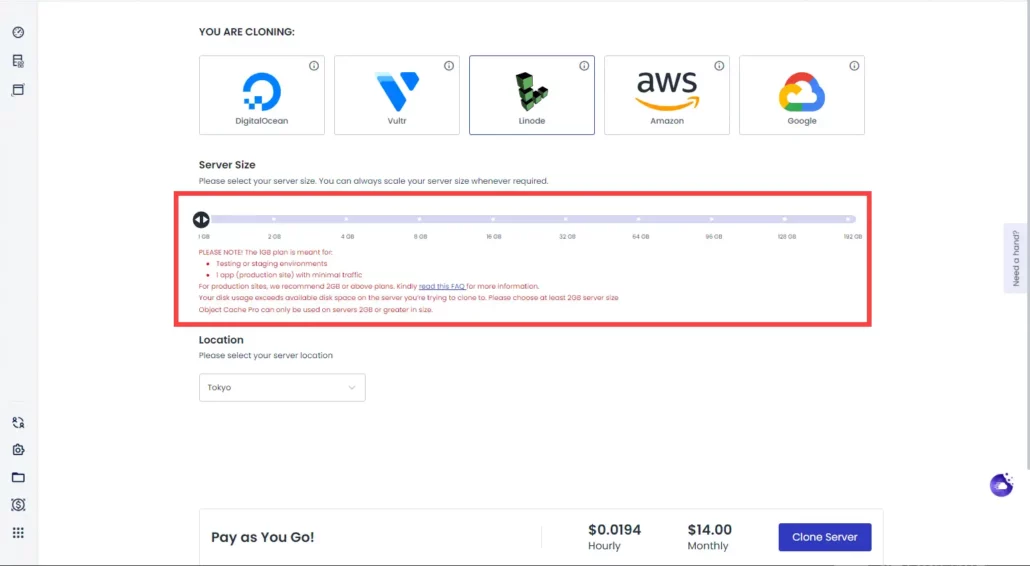
5 Clone Server(서버 클론) 버튼을 누르면 복제 작업이 시작됩니다.
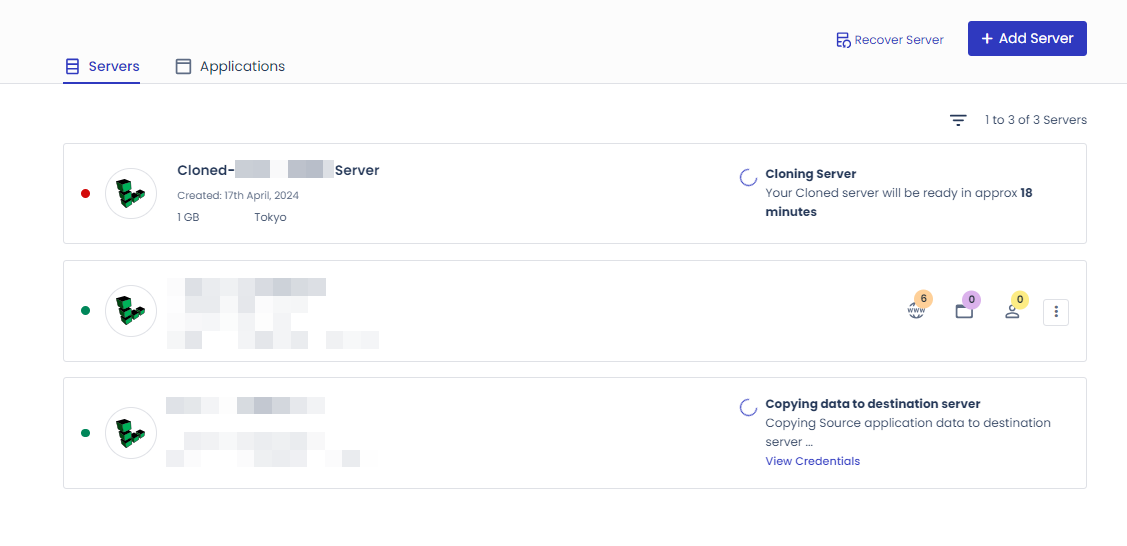
작업 완료에 조금 시간이 걸릴 수 있습니다. 1~2시간 이상 지나도 완료되지 않으면 라이브 채팅으로 문의할 수 있습니다.
클라우드웨이즈의 후불 요금제 제도를 악용하여 여러 개의 서버를 생성하는 것을 방지하기 위해 3개 이상의 서버를 생성하려는 경우 일정 금액을 예치해야 합니다.
6 복제가 완료되면 Clone-서버 이름으로 서버가 생성됩니다.
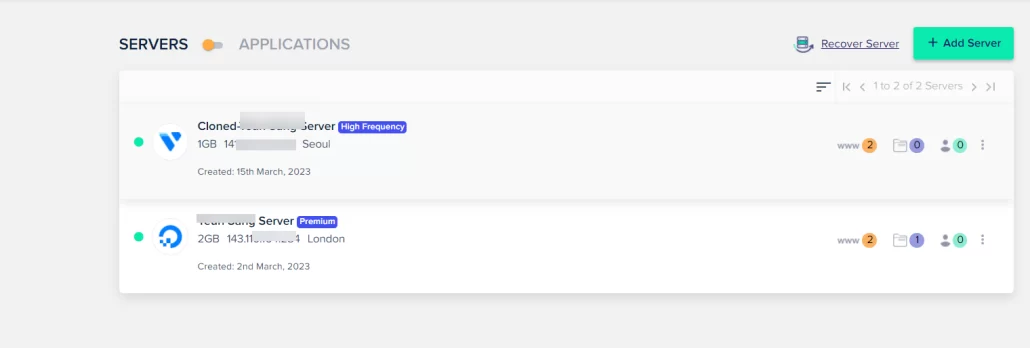
7 이제 도메인의 IP 주소를 변경해야 합니다. 클라우드웨이즈에서 도메인을 연결하는 작업을 한 경험이 있다면 쉽게 가능합니다.
도메인의 네임서버가 지정되어 있는 곳(보통 도메인 등록업체)에서 도메인의 A 레코드를 수정하도록 합니다.

A 레코드를 수정하면 변경 사항이 반영되는 데 서너 시간이 소요될 수 있습니다.
8 서버 복제 시 애플리케이션의 도메인 설정까지 복사하도록 선택했다면 도메인이 모두 추가되어 있습니다. DNS 레코드가 전파되면서 SSL 인증서 오류가 발생하는 경우 SSL 인증서를 다시 설치하면 됩니다.
도메인 연결/제거 및 SSL 설정 작업은 개별 애플리케이션에서 가능합니다. 애플리케이션 관리의 Domain Management에서 도메인을 추가하거나 삭제할 수 있습니다.
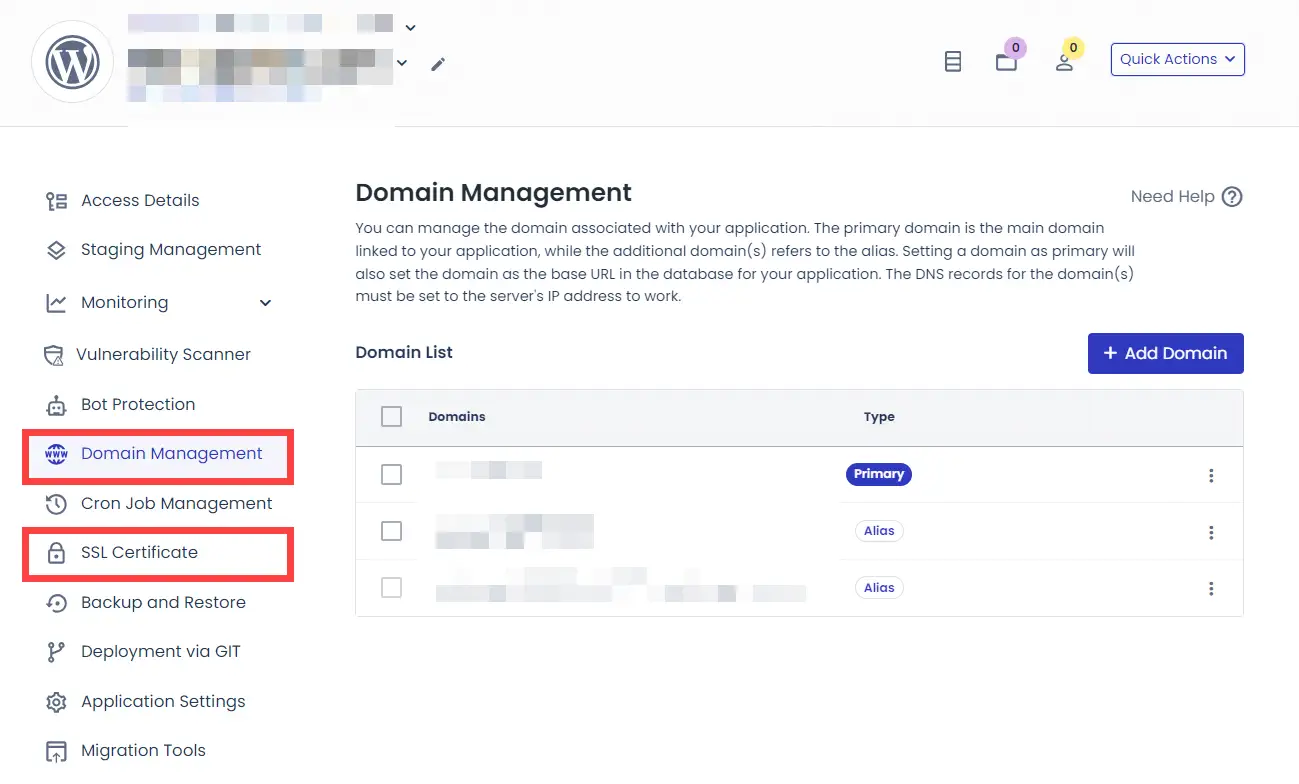
하나의 서버에 여러 개의 애플리케이션(워드프레스, 그누보드 등의 사이트)을 추가할 수 있고, 비용은 도메인 단위로 청구됩니다.
개별 애플리케이션에도 여러 개의 도메인을 추가할 수 있습니다. 이 경우 연결한 모든 도메인이 해당 애플리케이션의 사이트(워드프레스 사이트 등)의 콘텐츠를 표시하게 됩니다. 워드프레스 멀티사이트를 운영하는 경우에 하나의 애플리케이션에 여러 개의 도메인을 연결할 수 있습니다.
2일 정도 기존 서버를 유지했다가 도메인의 IP 주소가 새 서버로 갱신되고 도메인이 새 서버의 애플리케이션에 연결되어 정상적으로 작동하면 기존 서버를 삭제할 수 있습니다. 서버를 삭제하지 않으면 요금이 계속 부과됩니다.
서버 요금제 변경과 관련하여 어려움이 있거나 워드프레스 문제 해결이 필요한 경우 유료 서비스를 의뢰하실 수 있습니다.
마치며
이상으로 Cloudways에서 서버를 복제하여 서버 크기를 줄이는 방법에 대하여 살펴보았습니다.
처음 워드프레스 블로그를 시작하는 경우 가장 작은 서버 크기를 선택하도록 하고, 방문자가 늘거나 디스크 용량이 부족하게 되면 서버 크기를 늘릴 수 있습니다. 처음부터 서버 크기를 너무 크게 설정하면 요금이 많이 나와서 비용이 부담될 수 있고, 추후에 서버 크기를 줄이는 것이 번거로울 수 있습니다.
다음 링크를 클릭하여 클라우드웨이즈에 가입하면 3개월 동안 15%(총 45%) 할인 혜택을 받을 수 있습니다. 이를 통해 이 블로그와 네이버 카페 운영에 도움을 주실 수 있습니다. 저렴하고 가성비 좋은 웹호스팅을 원하는 경우에는 패스트코멧(FastComet)과 같은 서비스를 고려할 수 있습니다.

서버 사이즈를 쉽게 늘릴 수 있지만 줄이는 것은 복잡하게 해놓았네요. 처음에는 작은 서버 크기를 선택해야겠네위.
Vultr나 Linode 등에서 직접 서버를 만드는 경우에도 동일합니다. 서버 용량을 쉽게 늘릴 수 있지만, 요금제를 낮추는 것은 어렵게 해놓았습니다. 마케팅 상술로 이해할 수 있을 것 같습니다.😄
디지털오션 서버가 가장 저렴한 것 같네요. 싱가포르 리전을 이용할 경우 속도가 괜찮을까요?
싱가포르 서버를 선택할 경우 속도가 괜찮게 나오지만, 유튜브와 넷플릭스 시청이 몰리는 저녁이나 주말에는 속도가 느려질 수도 있을 것입니다. 국내 ISP에서 트래픽이 몰리는 시간대에 속도를 늦춘다고 하는 글을 어디에선가 본 기억이 나네요. 실제로 저녁 시간대에 싱가포르 서버의 속도가 특정 ISP(예: KT)에서 느려지는 현상을 오래 전에 경험한 적이 있습니다.